Win10怎么技巧性的运行命令提示符?
“命令提示符”是很多用户喜欢的功能,它可以非常直接的运行各种程序、命令以及设置项。打开这一程序有很多方法,比较常见的是在开始菜单“Windows系统”中直接运行该功能,或是通过输入“CMD”来运行和搜索该程序。除此之外,还有一种稍微“另类”一些的方法,当然这对于熟悉“命令提示符”的用户来说可能并不陌生,但一般用户可能还不是很熟悉。
一、另类技巧:适用于Win7/Win8.1/Win10
1、在完整版的“任务管理器”中,点击上方菜单栏的“文件”,如下图——

注意:Windows 8.1/Windows10用户如果发现任务管理器为“简略版”,可点击窗口左下方的“详细信息”展开成完成版。
2、此时按住一个Ctrl键(左右均可),再点击“运行新任务”即可打开“命令提示符”窗口

而且我们可以看到,此时的“命令提示符”为管理员模式,方便运行一些权限要求较高的程序。
二、常用三种方法:
不可否认,多数技术人员还需要大量使用命令提示符。在Win10系统上,除了在运行窗口输入“cmd”可以使用管理员身份来打开命令提示符外,此外还有三种方法也能实现这个目的。是哪三种?我们一起来看看。
方法一
打开C:\Windows\System32目录,找到cmd.exe,单击选中后右键,菜单中选择“以管理员身份运行”。

方法二
1、点开开始菜单,在搜索框中输入“cmd”,在搜索结果中,对着命令提示符程序,单击鼠标右键,菜单中点击选择“以管理员身份运行”。
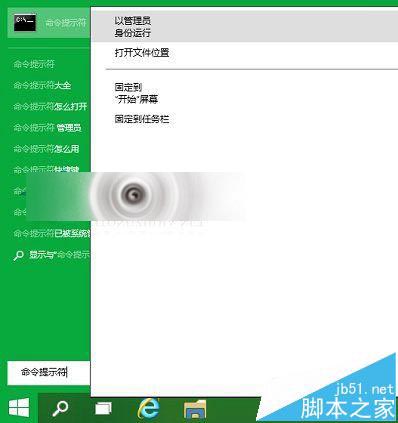
2、点开开始菜单,再点击所有应用(程序),在Windows系统(Win7时附件中),找到并右键单击,菜单中选择“以管理员身份运行”。

方法三
按下Win+C组合键,点击出现的Charm栏中的搜索,在搜索界面,输入框中输入“cmd”,在出现的相关选项中,右击“命令提示符”,菜单中选择“以管理员身份运行”
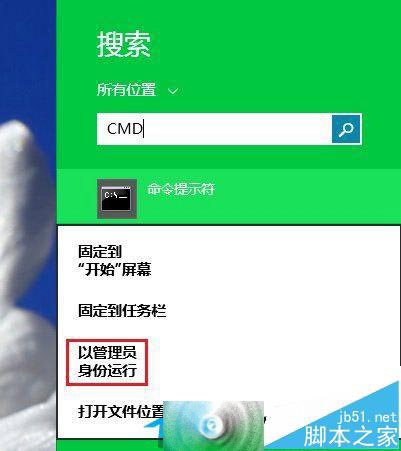
尽管命令提示符让人觉得它是上一个计算机时代的产物,没有图形界面,纯粹靠指令代码操作。但即使到了Win10系统。它也继续作为系统的一个重要工具而存在,而且Win10的命令提示符还增加了支持复制等新功能。
相关文章
- 命令提示符对我们操作电脑带来了很多便利,那么我们该如何打开“命令提示符”呢?下面小编给大家介绍下win10打开命令提示符的几种方法,一起看看吧2016-10-08
- Win10系统中CMD命令提示符新增了哪些功能?win10系统中的cmd命令提示符增加了四个新的功能,下面我们就来看看这四个新功能的使用方法,需要的朋友可以参考下2016-09-26
- 命令提示符是 Windows 中必不可少的一个系统管理的强有力工具,用户可以使用各种命令实现一些图形界面难以企及的管理方式。接下来通过本文给大家介绍Win10系统最全的命令提2016-08-22
- 这篇文章主要为大家详细介绍了win10系统设置命令提示符窗口颜色的具体方法,感兴趣的小伙伴们可以参考一下2016-10-20
- win10系统中命令提示符闪退该怎么解决?win10系统中打开命令提示符,无论是管理员权限还是普通用户,都闪退,这是怎么回事?下面我们就来看看这个问题的解决办法,需要的朋2016-08-04
Win10系统中使用Win8系统命令提示符的设置方法图文教程
很多用户都已升级安装了最新的win10系统,而有些用户却像依然想使用Win8系统命令提示符,那么在Win10系统中如何设置使用Win8系统命令提示符呢?本文将提供设置方法供大家了2016-05-06- win10系统中怎么让CMD命令提示符复制粘贴更快捷?在MD命令提示符窗口中却无法使用左键拖动选择需要复制的内容,怎么才能更快捷的操作复制粘贴动作呢?请看下文详细介绍2016-04-24
- 最近总是有朋友问我,win7系统如何设置cmd命令提示符窗口的背景颜色,下面小编把解决办法分享到脚本之家平台供大家参考2016-04-19
- win10系统中打开命令提示符的方法很多,之前我们也介绍了,今天我们来汇总一下,发现一共有七种不同的打开方法,下面我们来看看Win10管理员命令提示符窗口的七种打开方法汇2016-03-23
- Win7系统下经常使用CMD命令提示符,此功能强大,可以进行很多操作,不过有时发现Win7旗舰版系统在CMD命令提示符不能输入文字,输入的中文字都变成乱码,这是怎么回呢?本文2016-02-29


最新评论